Klipper/How to search in phone books using Klipper/da: Difference between revisions
(Importing a new version from external source) |
No edit summary |
||
| (9 intermediate revisions by 2 users not shown) | |||
| Line 1: | Line 1: | ||
<languages /> | <languages /> | ||
Klipper kan søge efter et fremhævet telefonnummer i telefonbøger. Du kan fremhæve et telefonnummer i | Klipper kan søge efter et fremhævet telefonnummer i telefonbøger. Du kan fremhæve et telefonnummer i et hvilket som helst program, fx på et websted. | ||
[[Image:klipper-tut-2.png|center|thumb|400px|Vælg søgehandling]] | [[Image:klipper-tut-2.png|center|thumb|400px|Vælg søgehandling]] | ||
| Line 9: | Line 8: | ||
'''Klipper''' kan udføre "handlinger" på fremhævet tekst. | '''Klipper''' kan udføre "handlinger" på fremhævet tekst. | ||
En forudsætning er, at '''Klipper''' er aktiv og dens ikon kan ses i | En forudsætning er, at '''Klipper''' er aktiv og dens ikon kan ses i statusområdet. | ||
Højreklik på <menuchoice>Indstil Klipper...</menuchoice> og tilføj en handling: | Højreklik på <menuchoice>Indstil Klipper...</menuchoice> og tilføj en handling: | ||
| Line 19: | Line 18: | ||
Kommando 1 (det hele på én linje): | Kommando 1 (det hele på én linje): | ||
{{Input|1=<nowiki>kfmclient openURL "http://www. | {{Input|1=<nowiki>kfmclient openURL "http://www.degulesider.dk/search/-/%s/1/"</nowiki>}} | ||
Beskrivelse af kommando 1: {{Input|1=Søg i telefonbog med Konqueror}} | Beskrivelse af kommando 1: {{Input|1=Søg i telefonbog med Konqueror}} | ||
Kommando 2 (det hele på én linje): | Kommando 2 (det hele på én linje): | ||
{{Input|1=<nowiki>ps x|grep -q '[f]irefox' && firefox -remote openURL\("http://www. | {{Input|1=<nowiki>ps x|grep -q '[f]irefox' && firefox -remote openURL\("http://www.degulesider.dk/search/-/%s/1/", new-window\) || firefox "http://www.degulesider.dk/search/-/%s/1/"</nowiki>}} | ||
Beskrivelse af kommando 2: {{Input|1=Søg i telefonbog med Firefox}} | Beskrivelse af kommando 2: {{Input|1=Søg i telefonbog med Firefox}} | ||
Efter dette skulle det se sådan ud: | |||
[[Image:klipper-tut-1.png|center|thumb|400px|Klipper | [[Image:klipper-tut-1.png|center|thumb|400px|Handlinger i Klipper]] | ||
Når du nu fremhæver et telefonnummer, fx på en webside, så dukker der en menu op, hvor du kan vælge en handling. Se skærmbilledet øverst på siden. | |||
[[Category: | [[Category:Vejledning/da]] | ||
[[Category: | [[Category:Småprogrammer/da]] | ||
[[Category:System]] | [[Category:System/da]] | ||
[[Category: | [[Category:Avancerede brugere/da]] | ||
Latest revision as of 20:00, 30 August 2012
Klipper kan søge efter et fremhævet telefonnummer i telefonbøger. Du kan fremhæve et telefonnummer i et hvilket som helst program, fx på et websted.
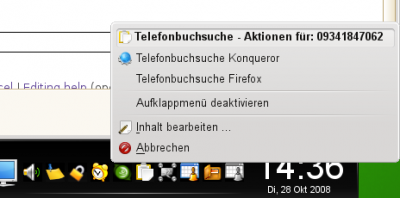
Hvad gør man?
Klipper kan udføre "handlinger" på fremhævet tekst.
En forudsætning er, at Klipper er aktiv og dens ikon kan ses i statusområdet.
Højreklik på og tilføj en handling:
Regulært udtryk for handlingen:
^[\s]*[0+][\d]{2,2}[-/\d\s]{4,16}[\s]*
Nu skal du tilføje to kommandoer til handlingen:
Kommando 1 (det hele på én linje):
kfmclient openURL "http://www.degulesider.dk/search/-/%s/1/"
Beskrivelse af kommando 1:
Søg i telefonbog med Konqueror
Kommando 2 (det hele på én linje):
ps x|grep -q '[f]irefox' && firefox -remote openURL\("http://www.degulesider.dk/search/-/%s/1/", new-window\) || firefox "http://www.degulesider.dk/search/-/%s/1/"Beskrivelse af kommando 2:
Søg i telefonbog med Firefox
Efter dette skulle det se sådan ud:

Når du nu fremhæver et telefonnummer, fx på en webside, så dukker der en menu op, hvor du kan vælge en handling. Se skærmbilledet øverst på siden.
